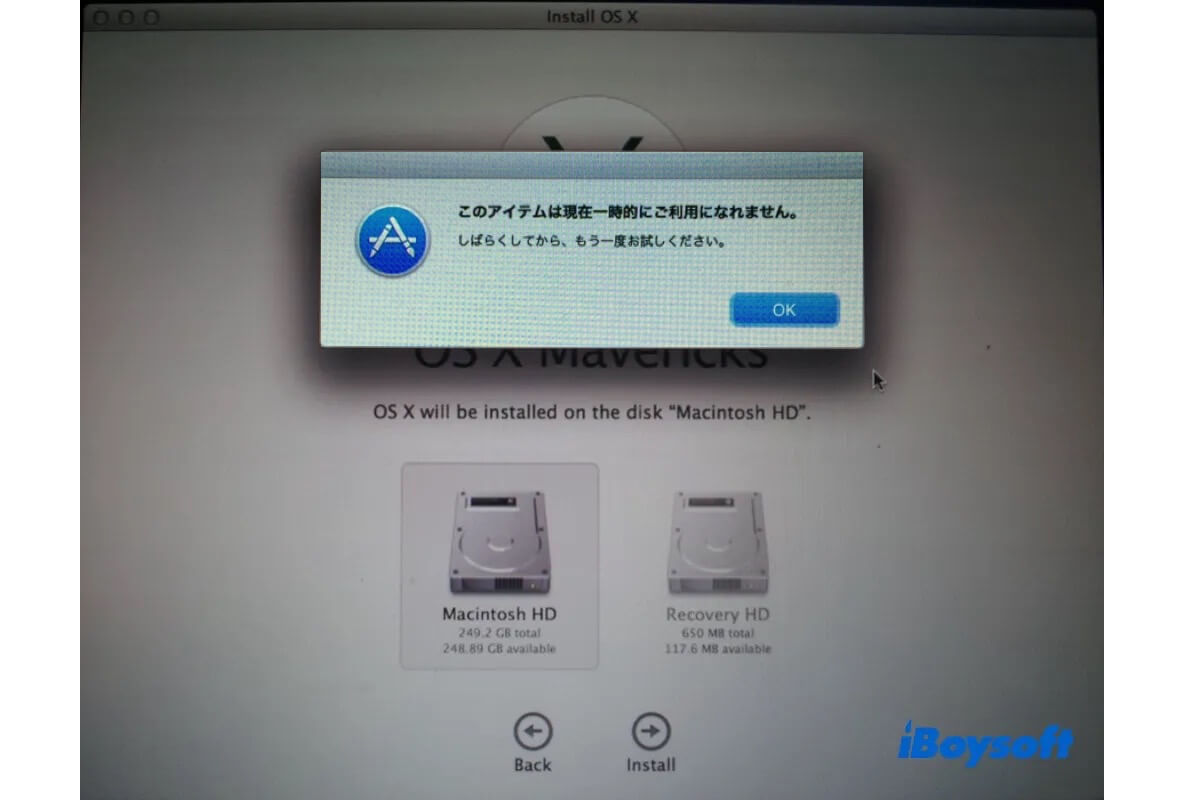
MacBook Pro/Air/iMacでmacOSを再インストールしたい場合、MacをmacOSリカバリモードに起動してmacOSを再インストールする必要があります。
インストールプロセス中にApple IDを入力するように求められることがあります。しかし、画面に「このアイテムは現在一時的にご利用になれません。しばらくしてから、もう一度お試しください」と表示されることがあります。この問題は、以前のMac OS Xバージョンでより頻繁に発生し、最近のmacOS Ventura以前でも見つかる可能性があります。
「必要なダウンロードが不足している」などの他のエラーと同様に、「このアイテムは現在一時的にご利用になれません」と表示されると、インストールを続けることができなくなります。安心してください。実証済みの方法があります。
1. 対処法1 - 正しいApple IDを使用しているか確認する
Apple IDは多くのAppleサービスと関連しています。Mac OSをAppleサーバーからダウンロードする前に、Apple IDが認証される場合があります。現在使用している Apple ID が、以前に OS をインストールしたときに使用したものと異なる場合、「この項目は一時的に利用できません」という問題が発生します。したがって、元々Macにインストールされたときと同じApple IDを入力する必要があります。
2. 対処法2 - iCloudにアカウントでサインインする
Apple IDを使用したことがない場合、またはiCloudにログインしていない場合、macOSを再インストールする際に「このアイテムは一時的にご利用になれません」というメッセージが表示されることがあります。そのため、macOS の再インストールを続行できるように、Apple ID を作成し、アカウントで iCloud にサインインして関連付けを確立する必要があります。方法は次のとおりです。
- リカバリーモードでmacOSユーティリティ画面にアクセスしてください。
- ヘルプ情報をオンラインで取得/Safariを選択して、続けるをクリックしてSafariを開いてください。
- iCloud にアクセスし、Apple ID でサインインします。アカウントをお持ちでない場合は、まずアカウントを作成してからログインします。
- インストール ウィンドウに戻り、同じ Apple ID を入力してプロセスを完了します。
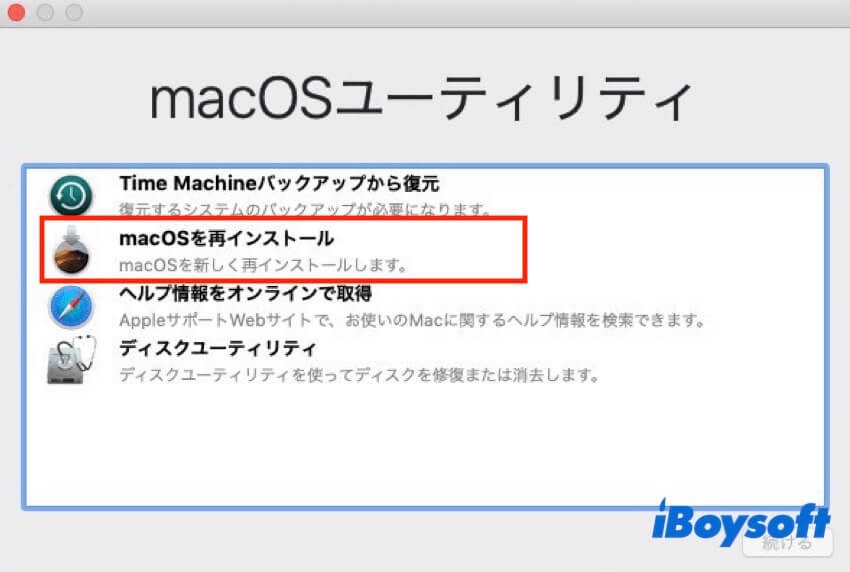
3. 対処法3 - Macの日付と時刻を正しく設定する
Mac の日付と時刻の設定が間違っていると、macOSを再インストールするときにアイテムが利用できないというエラーが発生することがあります。そのため、Macの時刻を変更してこの問題を解決できます。以下の手順に従ってください:
- macOSのリカバリーモードに入ったら、上部メニューバーの「ターミナル」を選択してください。
- 以下の最初のコマンドを入力して、日付と時刻を Apple サーバーと同期します。または、2 番目のコマンドを使用して、日付と時刻を希望どおりに設定します (例: date 060615302023)。
- コマンドラインを入力したら、Enterキーを押してください。
- 「ターミナル」を閉じて、再度Apple IDを入力します。
また、Macを再起動して、システム環境設定とmacOS Monterey以前、macOS Ventura以降のシステム設定で日付と時刻を変更することもできます。
修正4. インターネットリカバリモードを使用してmacOSを再インストール
App StoreでサポートされていないOSバージョンがApple IDにリンクされている場合、この修正方法が役立ちます。インターネットリカバリモードは、現在のシステムを自動的に最新の互換性のあるシステムに更新します。したがって、「アイテムが一時的にご利用になれません」というエラーが原因で macOS を再インストールできない場合は、インターネットリカバリ モードを試すことができます。
- Macの電源をオフにします。
- Macを再起動し、Command-Option-RまたはShift-Command-Option-Rを同時に押しながら、解除するまでキーを押してください。
- 画面に回転する地球儀が表示されるまで、キーを放してください。
- 同様に、「macOSを再インストール」を選択し、画面のガイドに従ってください。
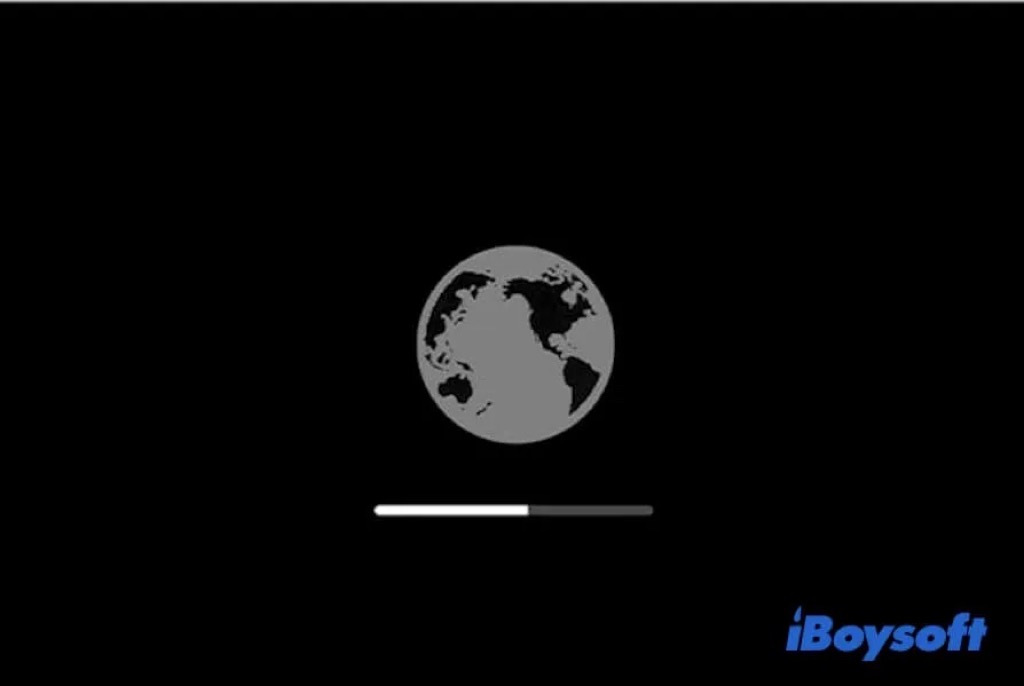
修正5. Macintosh HDを消去
お使いの Mac が中古デバイスである場合や、OS を最初にインストールするために使用した Apple ID を思い出せない場合は、インストールを続行できるように Macintosh HD を消去する必要があります。Macintosh HDはMacのデフォルトの起動ディスクで、macOSのリカバリモード内の「ディスクユーティリティ」を使用してのみ消去できます。
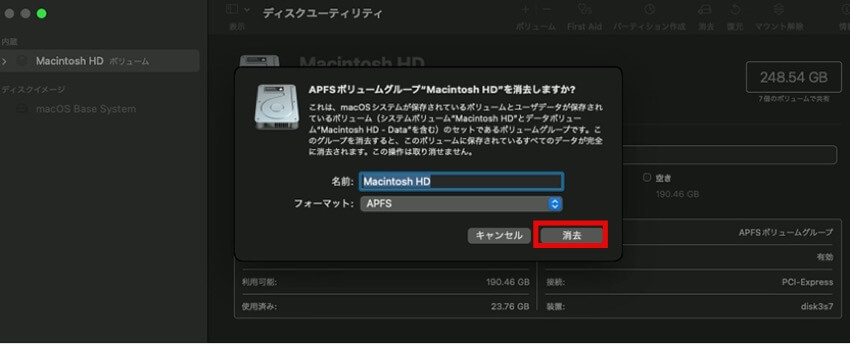
これらの方法を共有して、Macで「アイテムが一時的にご利用になれません」という問題を修正してください。